Halo, disini saya akan membagikan cara Konfigurasi Hotspot dan Bridge di Mikrotik melalui WinBox. MikroTik sekarang menyediakan hardware dan software untuk konektivitas internet di sebagian besar negara di seluruh dunia. Produk hardware unggulan Mikrotik berupa Router, Switch, Antena, dan perangkat pendukung lainnya. Sedangkan produk Software unggulan Mikrotik adalah MikroTik RouterOS. Langsung saja ke penjelasan.
- Untuk konfigurasi NAT, bisa mengakses post dibawah.
Konfigurasi NAT di Mikrotik
- Hapus alamat IP dan DHCP Server sebelumnya yang diberikan untuk ethernet Local.
- Buat bridge untuk menggabungkan Ethernet Port 1 dengan Wireless Ethernet dengan menekan simbol +
- Tambahkan Ports di tab Ports dengan menekan simbol +
- Tambahkan IP untuk bridge yang tadi sudah dibuat.
- Secara default Wireless Ethernet di nonaktifkan, maka kita aktifkan terlebih dahulu Wireless dengan memilih Wireless Ethernet lalu menekan simbol checklist untuk mengaktifkannya.
- Buat DHCP Server baru untuk bridge. Pilih Interface sesuai dengan nama bridge yang anda buat.
- Tekan next hingga bagian Addresses to Give Out. Lalu ubah hingga berapa IP yang akan diberikan secara DHCP, jika tidak lanjut saja hingga pemasangan DHCP Server selesai.
- Ubah mode wireless dan properti lainnya melalui Wireless > Klik dua kali interface nya.
- Ubah menjadi :
Mode : Bridge
Frequency : 2452 (Disesuaikan)
SSID : Kuya (Disesuaikan)
- Tambahkan mode hotspot untuk Bridge agar autentikasi memakai login page melalui IP > Hotspot.
- Tekan Hotspot Setup, pilih Bridge yang akan dipasang mode Hotspot.
- Tekan Next hingga bagian DNS Name, agar pengaksesan login page lebih mudah.
- Ubah menjadi domain yang anda sukai
Contoh : kuya.me
- Untuk membuat user group Public, buka tab User Profiles lalu tekan simbol + untuk menambahkan Profiles baru.
- Ubah Shared Users sebanyak IP yang dapat disebarkan.
- Untuk membuat user untuk Public, buka tab Users lalu tekan simbol + untuk menambahkan Profiles baru.
- Ubah name untuk username dan password jika diperlukan, lalu Profile ubah ke public.
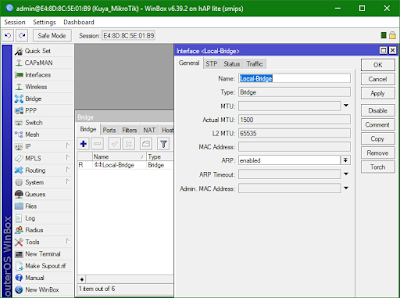













Komentar
Posting Komentar